Infortrend盘阵配置
- 格式:doc
- 大小:1.79 MB
- 文档页数:7

服务器阵列配置及安装系统1. 概述服务器阵列是一种通过组合多个独立存储设备而形成的高可用性存储系统。
它提供了数据冗余和负载均衡等功能,能够提高服务器的性能和可靠性。
本文将介绍服务器阵列的配置和安装系统的步骤。
2. 配置服务器阵列2.1 硬件要求配置服务器阵列需要确保满足以下硬件要求:•一台支持RAID功能的服务器•两个或多个硬盘•RAID控制器2.2 RAID级别选择服务器阵列支持不同的RAID级别,根据需求选择合适的RAID级别。
常见的RAID级别包括:•RAID 0:提高性能,但没有冗余功能•RAID 1:通过镜像实现数据冗余,但没有性能提升•RAID 5:通过数据分布和奇偶校验实现数据冗余和性能提升•RAID 10:结合了RAID 1和RAID 0的功能,既有数据冗余又有性能提升2.3 配置服务器阵列步骤以下是配置服务器阵列的基本步骤:1.进入服务器的BIOS设置界面,找到RAID配置选项。
2.创建一个新的RAID卷或阵列。
3.选择RAID级别,并配置其他参数,如磁盘大小、奇偶校验等。
4.将需要组成阵列的硬盘添加到RAID卷中。
5.完成配置后保存并退出BIOS设置。
3. 安装系统3.1 准备安装介质在安装系统之前,需要准备以下安装介质:•操作系统光盘或USB启动盘•驱动程序光盘或USB3.2 系统安装步骤以下是安装系统的基本步骤:1.插入操作系统光盘或连接USB启动盘,并重启服务器。
2.在服务器启动过程中,进入BIOS设置界面,将启动设备设置为光盘或USB。
3.按照提示选择语言、时区、键盘布局等设置。
4.在硬盘选择界面中,选择之前配置的服务器阵列作为安装目标。
如果需要安装操作系统到多个RAID卷中,根据需求进行选择。
5.根据提示进行操作系统的安装,包括设置管理员密码、安装所需的软件包等。
6.安装完成后,重启服务器,并从安装介质中移除。
3.3 安装驱动程序安装系统后,需要安装硬件驱动程序来保证服务器的正常运行。
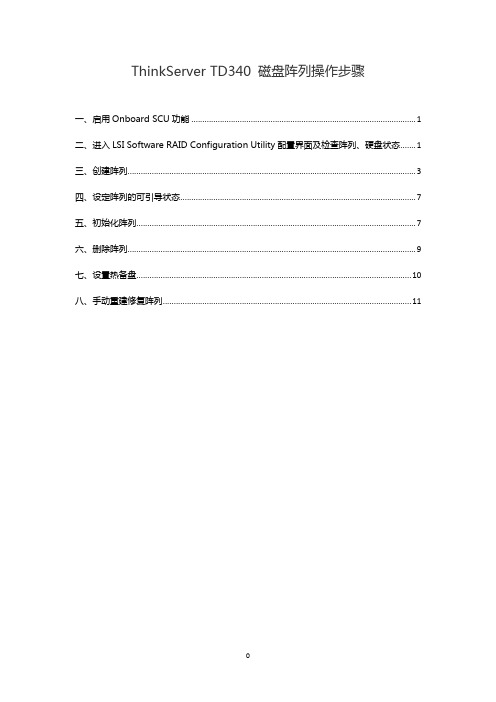
ThinkServer TD340 磁盘阵列操作步骤一、启用Onboard SCU功能 (1)二、进入LSI Software RAID Configuration Utility配置界面及检查阵列、硬盘状态 (1)三、创建阵列 (3)四、设定阵列的可引导状态 (7)五、初始化阵列 (7)六、删除阵列 (9)七、设置热备盘 (10)八、手动重建修复阵列 (11)一、启用Onboard SCU功能启动服务器,看到ThinkServer Logo时按F1键进入BIOS界面,在Advanced菜单中,进入SATA/SAS Configuration。
对于ThinkServer RD340、RD440、TD340机型,将"Onboard SCU Controller"设置为"Enabled";注意:TD340有板载SAS配置及板载SATA配置,如果在SATA Port0~5中只识别到光驱或者都是"Not Present",则为板载SAS配置,否则为板载SATA配置。
请勿同时设置"Onboard SCU Controller"为"Enabled"及"SATA Mode"为"RAID",否则可能造成引导异常。
对于ThinkServer RD330、RD430机型,将"Disable SCU device"设置为"Disabled";然后按F10键保存并重启服务器。
二、进入LSI Software RAID Configuration Utility配置界面及检查阵列、硬盘状态服务器在POST过程中,会有阵列自检过程,并提示当前所检测到的硬盘及阵列信息。
此时按照提示按"Ctrl+M"组合键进入阵列配置界面;进入阵列配置界面以后即可看到5个主要功能:"Configure"配置,包括新建阵列、清空阵列、设置可引导状态;"Initialize"初始化,可以对已有的阵列进行初始化,检查硬盘并清空数据;"Objects"对象,包括查看及修改RAID控制器参数、阵列参数、硬盘参数;"Rebuild"重建,可以手动对Degrade/降级的阵列进行重建修复操作;"Check Consistency"一致性检查,可以对已有的阵列进行连续性、完整性检查。
![DELL服务器RAID磁盘阵列配置图解[共5篇]](https://img.taocdn.com/s1/m/f7d9553bc381e53a580216fc700abb68a982adfe.png)
DELL服务器RAID磁盘阵列配置图解[共5篇]第一篇:DELL服务器RAID磁盘阵列配置图解DELL服务器 RAID 磁盘阵列配置图解 2009-11-17 09:20 磁盘阵列可以在安装系统之前或之后产生,系统会视之为一个(大型)硬盘,而它具有容错及冗余的功能。
磁盘阵列不单只可以加入一个现成的系统,它更可以支持容量扩展,方法也很简单,只需要加入一个新的硬盘并执行一些简单的指令,系统便可以实时利用这新加的容量。
·RAID 的种类及应用IDE和SCSI是计算机的两种不同的接口,前者普遍用于PC机,后者一般用于服务器。
基于这两种接口,RAID分为两种类型:基于IDE接口的RAID应用,称为IDE RAID;而基于SCSI接口的RAID应用则相应称为SCSI RAID。
基于不同的架构,RAID 又可以分为:● 软件RAID(软件 RAID)● 硬件RAID(硬件 RAID)● 外置RAID(External RAID)·软件RAID很多情况下已经包含在系统之中,并成为其中一个功能,如Windows、Netware及Linux。
软件RAID中的所有操作皆由中央处理器负责,所以系统资源的利用率会很高,从而使系统性能降低。
软件RAID是不需要另外添加任何硬件设备,因为它是靠你的系统——主要是中央处理器的功能——提供所有现成的资源。
·硬件RAID通常是一张PCI卡,你会看到在这卡上会有处理器及内存。
因为这卡上的处理器已经可以提供一切RAID所需要的资源,所以不会占用系统资源,从而令系统的表现可以大大提升。
硬件RAID可以连接内置硬盘、热插拔背板或外置存储设备。
无论连接何种硬盘,控制权都是在RAID卡上,亦即是由系统所操控。
在系统里,硬件RAID PCI卡通常都需要安驱动程序,否则系统会拒绝支持。
·外置式RAID也是属于硬件RAID的一种,区别在于RAID卡不会安装在系统里,而是安装在外置的存储设备内。
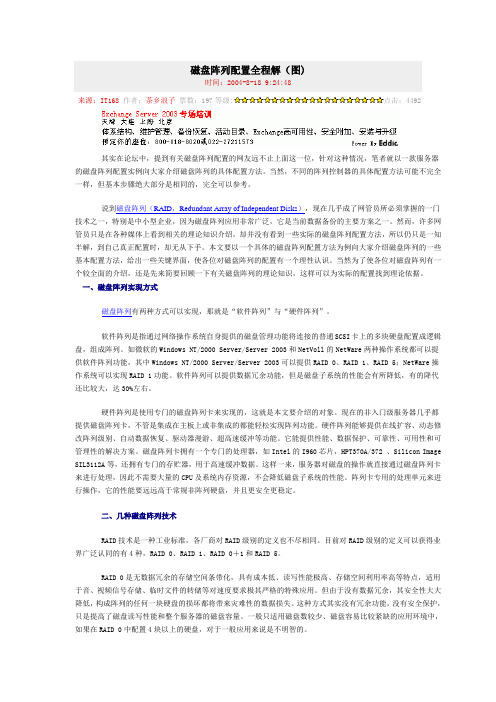
磁盘阵列配置全程解(图)时间:2004-8-18 9:24:48来源:IT168 作者:茶乡浪子票数:197等级:点击:4492其实在论坛中,提到有关磁盘阵列配置的网友远不止上面这一位,针对这种情况,笔者就以一款服务器的磁盘阵列配置实例向大家介绍磁盘阵列的具体配置方法。
当然,不同的阵列控制器的具体配置方法可能不完全一样,但基本步骤绝大部分是相同的,完全可以参考。
说到磁盘阵列(RAID,Redundant Array of Independent Disks),现在几乎成了网管员所必须掌握的一门技术之一,特别是中小型企业,因为磁盘阵列应用非常广泛,它是当前数据备份的主要方案之一。
然而,许多网管员只是在各种媒体上看到相关的理论知识介绍,却并没有看到一些实际的磁盘阵列配置方法,所以仍只是一知半解,到自己真正配置时,却无从下手。
本文要以一个具体的磁盘阵列配置方法为例向大家介绍磁盘阵列的一些基本配置方法,给出一些关键界面,使各位对磁盘阵列的配置有一个理性认识。
当然为了使各位对磁盘阵列有一个较全面的介绍,还是先来简要回顾一下有关磁盘阵列的理论知识,这样可以为实际的配置找到理论依据。
一、磁盘阵列实现方式磁盘阵列有两种方式可以实现,那就是“软件阵列”与“硬件阵列”。
软件阵列是指通过网络操作系统自身提供的磁盘管理功能将连接的普通SCSI卡上的多块硬盘配置成逻辑盘,组成阵列。
如微软的Windows NT/2000 Server/Server 2003和NetVoll的NetWare两种操作系统都可以提供软件阵列功能,其中Windows NT/2000 Server/Server 2003可以提供RAID 0、RAID 1、RAID 5;NetWare操作系统可以实现RAID 1功能。
软件阵列可以提供数据冗余功能,但是磁盘子系统的性能会有所降低,有的降代还比较大,达30%左右。
硬件阵列是使用专门的磁盘阵列卡来实现的,这就是本文要介绍的对象。

磁盘阵列技术参数要求推荐品牌: EMC, 宝德, OKSTOR带“ ★”为必须满足的技术参数技术参数要求存储阵列支工业化标准的系统平台,Windows Server 2008 / 2008 R2 /2012,Windows Hyper-V,Red Hat EnterpriseLinux, SUSELinux Enterprise, Sun Solaris,Mac OS X, HP-UX, IBM AIX, VMware, Citrix XenServer★ 存储系统必需采用全新的并发结构(网格结构),即每存储模块或节点都必须自带控制器。
所有老式的中央控制器管理整套存储系统所有盘柜和功能的存储系统,一概不会考虑。
★标配 16 个 SAS/SATA/SSD磁盘通道,最大扩展数量 316★控制器采用 64bit 高性能存储冗余控制器,支持Active/Active 、故障复原 / 自动恢复、多路径负载均衡机制,弹性化的控制器工作状态,采用XOR硬件校验芯片和带有ECC数据校验功能的高速缓存单柜支持 16 盘位,最大裸容量支持64TB SAS 存储空间★ 存储阵列必须同时支持 2.5 寸、 3.5 寸的 SAS、 SATA、 SSD三种硬盘存储阵列必须支持精简配置(thin provisioning ),实现空间利用的高效性,该功能无容量的限制★ 自动重建、在线添加驱动器和更换大容量驱动器复制和替换源驱动器来扩充存储空间、S.M.A.R.T. 硬盘智能检测、在高负荷情况下对硬盘的性能和稳定性进行优化、自动坏扇区调整、数据块可靠性验证和修复存储阵列在进行容量扩展、节点增加时,无需为数据存储配置任何额外收费的软件许可针对企业数据中心以及具备大量、高成长性数据的存储应用环境,提供弹性化的数据管理、保护、扩充性及安全性存储阵列要求无单点故障,包括存储节点/ 控制器为确保性能,存储阵列确保每个控制器控制的硬盘数量不超过12 块,每控制器包含两个iSCSI 端口★ RAID Level 0, (0+1), 3, 5, 6, 10, 30, 50, 60 ,全局、本地、箱体热备模式;在线增加新硬盘,复制、更换大容量硬盘;RAID 迁移和自动降级存储阵列提供数据快照与克隆技术,提供全容量的软件许可,当存储空间增加时,无需对快照和克隆软件增加许可★ 存储系统必需内含不低于2TB eMLC级别 SSD 盘,并内含 SSD到 HDD的热点数据迁移软件,如自动分层等,来达到提高IOPS的目标存储阵列提供的虚拟克隆技术无需占用额外存储空间,同时支持基于精简配置( Thinprovisioning )的数据快照与克隆技术每个卷支持创建超过1000 个数据快照存储阵列支持同步和异步数据复制,并且数据复制功能为全容量的免费使用提供基于存储阵列的原卷到目标卷的远程数据容灾,数据复制时目标端占用的空间为真实的数据空间,无需额外对目标卷进行空间划分支持端口整合( Link Aggregation )、巨型封包功能( Jumbo Frames)、SMB/CIFS、NFS、FTP、Microsoft ADS,内建 I/O 效能及电源使用量监视功能存储阵列支持与服务器之间进行远程复制,提供远程分支机构的数据保护能力★内置 WebGUI、 LCD、串口、 Telnet 、 SSH、第三方的 SNMP及 CIM 管理软件★本次配置容量: 12* 2TB SATA 7,200 转 3.5 寸硬盘★原厂 3 年质保,需原厂针对本项目授权书和售后服务器承诺函★ 免费安装调试1备份软件技术参数要求推荐品牌: Time Navigator , Acronis, EMC带“ ★”为必须满足的技术参数★ 备份软件的备份服务器端(Server 端)支持多种主流操作系统,包括:HP-UX、Tru64 、IBM AIX 、SUN Solaris 、 SGI Irix 、 Mac OS、 Windows 和 Linux 平台备份软件客户端( Agent 端)支持多种主流操作系统,包括:HP-UX、Tru64 、IBM AIX、AS400、SUNSolaris 、SGI Irix 、SCOUNIX、VMS、Netware 、 Mac OS、VMware( ESX、 VMFS)、 Windows (XP、NT、2000、 2003) 、Linux虚拟化环境支持: VMware、 Hyper-V 、 Citrix XEN★ 支持基于图形化的数据库联机备份,包括: Oracle 、DB2、Sybase、Informix 、SQLServer 、My SQL 、MaxDB支持基于图形化的 MS Exchange 、 MS SharePoint 、 Lotus Notes 等应用的联机备份支持 GUI 管理界面,支持基于WEB的远程管理和查询功能集中化管理多个备份环境,可远程分发备份客户端软件★提供在 UNIX、 Linux 、 Windows 以及 Mac OS等不同操作系统下一致的图形化安装和管理界面产品许可管理模块化,不限制CPU、不限主机型号★支持网络备份和 SAN架构下的 LAN-Free 和 Serverless 备份★在 SAN结构下,允许不同操作系统共享磁带库设备,同一磁带驱动器可被同一或不同操作系统的主机动态共享,支持各种主流的磁带库产品,支持标准的tar 、 cpio 等备份格式★ 支持磁带规整及磁带重用技术,最大限度的节省存储介质支持对备份介质的全面管理,包括:磁带自动标签、磁带信息的自动一致性同步、标记出错磁带等支持对于磁带库运行状况的实时监控支持简单方便地对备份系统进行管理,支持查询、统计、报告、图表的分析和导出功能支持灵活备份策略的定制,包括:全备份、增量备份、合成全备份、归档等多种备份方式,并且针对不同的备份方式提供不同的备份策略、支持备份策略规则的共享具备报表系统,能够根据需要对其管理的各项任务、各类数据、各个主机、各种介质等信息进行统计,并生成电子报表★ 具备图形界面的审计功能,对备份恢复的各种操作,从时间、用户名、操作记录等多方面监控支持在特定情况下由用户触发的手动或脚本触发的自动备份支持基于日历的策略制定,如设置非工作时间、排除节假日等备份计划支持备份作业生命周期的自动化管理,即可控制备份作业的执行时间,避免由于备份时间窗口过长从而对生产系统造成不良影响数据库及文件系统的断点持续备份、跨主机恢复支持不同级别的用户权限控制,包括管理员级别和普通监控用户级别★ 单一端口的跨防火墙备份恢复和管理支持私有、可加密的磁带格式、支持备份数据的128 位加密支持 X509、 PKCS协议支持 NDMP Data Server 、NDMP Agent以及 NDMP Tape Server ,支持 NDMP Serverless Backup 和 NDMP 协议的单个实例恢复★ 备份软件内置虚拟磁带库功能,支持任何类型的磁盘(SCSI 、SATA、IDE、SAN),提供自动化的磁盘- 磁盘 - 磁带的数据迁移功能★ 虚拟磁带库的容量大小不受限制★ 备份容量无限量,容量扩增无需额外License 许可收费★备份服务器模块 3 个备份客户端模块TINA VLS( 虚拟磁带库模块 ) Tape Driver connection( 磁带库驱动器连接模块 )23 个点数据库模块,支持数据库:DB2, Oracle,Informix,Sybase,SQL Server。

DELL服务器RAID配置详细教程在企业级的服务器环境中,RAID(独立磁盘冗余阵列)技术是保障数据安全和提高存储性能的重要手段。
DELL 服务器作为广泛使用的服务器品牌之一,其 RAID 配置具有一定的复杂性,但只要按照正确的步骤进行操作,就能顺利完成配置。
接下来,我将为您详细介绍DELL 服务器 RAID 配置的全过程。
首先,我们需要准备好以下工作:1、一台 DELL 服务器。
2、合适的硬盘,根据您的需求选择硬盘的类型、容量和数量。
3、确保您有管理员权限登录服务器的 BIOS 或管理工具。
进入服务器的 BIOS 或管理工具的方法因服务器型号而异。
通常,在服务器开机时,会有相应的提示信息,告知您按哪个键进入设置界面。
进入设置界面后,找到“RAID 配置”选项。
这可能在不同的菜单下,您需要耐心查找。
接下来,选择要创建 RAID 的硬盘。
您可以根据硬盘的容量、转速等属性来选择。
一般来说,如果您追求更高的性能,可以选择转速快的硬盘;如果更注重数据安全和容量,可以选择多块硬盘来创建 RAID 阵列。
在选择好硬盘后,开始创建 RAID 阵列。
DELL 服务器常见的RAID 级别有 RAID 0、RAID 1、RAID 5 和 RAID 6 等。
RAID 0 是将数据分散存储在多个硬盘上,以提高读写性能,但没有数据冗余,一旦其中一块硬盘损坏,所有数据都会丢失。
如果您对性能要求极高,且对数据安全性要求不高,可以选择 RAID 0。
RAID 1 则是通过将数据完全镜像到另一块硬盘上实现数据冗余,其写入性能相对较低,但读取性能较好,能提供很好的数据保护。
RAID 5 至少需要三块硬盘,它通过奇偶校验信息来实现数据冗余和容错,在保证一定性能的同时,提供了较好的数据安全性。
RAID 6 与 RAID 5 类似,但它可以容忍两块硬盘同时损坏,数据安全性更高,但写入性能相对略低。
选择好 RAID 级别后,需要设置阵列的一些参数,如条带大小等。
海康监控磁盘阵列怎么配置?⼀⽂了解清楚前⾯我们曾发布过raid1 raid2 raid5 raid6 raid10如何选择使⽤?各需要⼏块硬盘,有不少的朋友问到了关于磁盘阵列的如何配置,这个确实是个实际问题,在项⽬中也常遇到,之前我们没有提过到这⽅⾯的内容,本期我们⼀起来看下如何配置磁盘阵列,以海康监控系统为例。
磁盘阵列怎么配置,有两种⽅式:1、⼀键⾃动配置2、⼿动配置我们来详细看下分别如何配置。
⼀、⼀键配置阵列⼀键配置默认创建的阵列类型为RAID5。
具体步骤如下:步骤1:选择'主菜单→硬盘管理→阵列配置',进⼊阵列配置的'物理磁盘'界⾯注意:1)⼀键配置的阵列类型为RAID 5,⾄少需安装3 块物理磁盘。
2)当使⽤4 个及以上物理硬盘⼀键配置时,默认创建⼀个RAID5 和1 个热备盘(推荐设置热备盘,以保证阵列异常时,⾃动开始重建)。
步骤2:单击'⼀键配置',进⼊'⼀键配置阵列'界⾯步骤3:输⼊阵列的名称,单击'确定',开始创建阵列。
创建成功,弹出'⼀键配置阵列成功'提⽰信息。
步骤4:查看阵列创建的情况。
选择'阵列'属性页,进⼊阵列配置的'阵列'界⾯,如图所⽰。
可查看⼀键创建阵列的容量、阵列类型、热备盘等信息。
步骤5:查看磁盘信息。
选择'主菜单→硬盘管理→基本配置',进⼊'基本配置'界⾯。
查看磁盘状态。
设备将⾃动初始化创建的磁盘,当初始化完成,状态显⽰为'正常'。
注意:⾃动初始化磁盘完成后,磁盘才能进⾏正常读写。
⼆、⼿动创建阵列步骤1:选择'主菜单→硬盘管理→阵列配置',进⼊阵列配置的'物理磁盘'界⾯步骤2:选择需要创建配置的物理磁盘,单击'创建阵列',进⼊'创建阵列'界⾯步骤3:输⼊阵列的名称,设置阵列类型为RAID5。
磁盘阵列技术参数要求推荐品牌: EMC, 宝德, OKSTOR带“ ★”为必须满足的技术参数技术参数要求存储阵列支工业化标准的系统平台,Windows Server 2008 / 2008 R2 /2012,Windows Hyper-V,Red Hat EnterpriseLinux, SUSELinux Enterprise, Sun Solaris,Mac OS X, HP-UX, IBM AIX, VMware, Citrix XenServer★ 存储系统必需采用全新的并发结构(网格结构),即每存储模块或节点都必须自带控制器。
所有老式的中央控制器管理整套存储系统所有盘柜和功能的存储系统,一概不会考虑。
★标配 16 个 SAS/SATA/SSD磁盘通道,最大扩展数量 316★控制器采用 64bit 高性能存储冗余控制器,支持Active/Active 、故障复原 / 自动恢复、多路径负载均衡机制,弹性化的控制器工作状态,采用XOR硬件校验芯片和带有ECC数据校验功能的高速缓存单柜支持 16 盘位,最大裸容量支持64TB SAS 存储空间★ 存储阵列必须同时支持 2.5 寸、 3.5 寸的 SAS、 SATA、 SSD三种硬盘存储阵列必须支持精简配置(thin provisioning ),实现空间利用的高效性,该功能无容量的限制★ 自动重建、在线添加驱动器和更换大容量驱动器复制和替换源驱动器来扩充存储空间、S.M.A.R.T. 硬盘智能检测、在高负荷情况下对硬盘的性能和稳定性进行优化、自动坏扇区调整、数据块可靠性验证和修复存储阵列在进行容量扩展、节点增加时,无需为数据存储配置任何额外收费的软件许可针对企业数据中心以及具备大量、高成长性数据的存储应用环境,提供弹性化的数据管理、保护、扩充性及安全性存储阵列要求无单点故障,包括存储节点/ 控制器为确保性能,存储阵列确保每个控制器控制的硬盘数量不超过12 块,每控制器包含两个iSCSI 端口★ RAID Level 0, (0+1), 3, 5, 6, 10, 30, 50, 60 ,全局、本地、箱体热备模式;在线增加新硬盘,复制、更换大容量硬盘;RAID 迁移和自动降级存储阵列提供数据快照与克隆技术,提供全容量的软件许可,当存储空间增加时,无需对快照和克隆软件增加许可★ 存储系统必需内含不低于2TB eMLC级别 SSD 盘,并内含 SSD到 HDD的热点数据迁移软件,如自动分层等,来达到提高IOPS的目标存储阵列提供的虚拟克隆技术无需占用额外存储空间,同时支持基于精简配置( Thinprovisioning )的数据快照与克隆技术每个卷支持创建超过1000 个数据快照存储阵列支持同步和异步数据复制,并且数据复制功能为全容量的免费使用提供基于存储阵列的原卷到目标卷的远程数据容灾,数据复制时目标端占用的空间为真实的数据空间,无需额外对目标卷进行空间划分支持端口整合( Link Aggregation )、巨型封包功能( Jumbo Frames)、SMB/CIFS、NFS、FTP、Microsoft ADS,内建 I/O 效能及电源使用量监视功能存储阵列支持与服务器之间进行远程复制,提供远程分支机构的数据保护能力★内置 WebGUI、 LCD、串口、 Telnet 、 SSH、第三方的 SNMP及 CIM 管理软件★本次配置容量: 12* 2TB SATA 7,200 转 3.5 寸硬盘★原厂 3 年质保,需原厂针对本项目授权书和售后服务器承诺函★ 免费安装调试1备份软件技术参数要求推荐品牌: Time Navigator , Acronis, EMC带“ ★”为必须满足的技术参数★ 备份软件的备份服务器端(Server 端)支持多种主流操作系统,包括:HP-UX、Tru64 、IBM AIX 、SUN Solaris 、 SGI Irix 、 Mac OS、 Windows 和 Linux 平台备份软件客户端( Agent 端)支持多种主流操作系统,包括:HP-UX、Tru64 、IBM AIX、AS400、SUNSolaris 、SGI Irix 、SCOUNIX、VMS、Netware 、 Mac OS、VMware( ESX、 VMFS)、 Windows (XP、NT、2000、 2003) 、Linux虚拟化环境支持: VMware、 Hyper-V 、 Citrix XEN★ 支持基于图形化的数据库联机备份,包括: Oracle 、DB2、Sybase、Informix 、SQLServer 、My SQL 、MaxDB支持基于图形化的 MS Exchange 、 MS SharePoint 、 Lotus Notes 等应用的联机备份支持 GUI 管理界面,支持基于WEB的远程管理和查询功能集中化管理多个备份环境,可远程分发备份客户端软件★提供在 UNIX、 Linux 、 Windows 以及 Mac OS等不同操作系统下一致的图形化安装和管理界面产品许可管理模块化,不限制CPU、不限主机型号★支持网络备份和 SAN架构下的 LAN-Free 和 Serverless 备份★在 SAN结构下,允许不同操作系统共享磁带库设备,同一磁带驱动器可被同一或不同操作系统的主机动态共享,支持各种主流的磁带库产品,支持标准的tar 、 cpio 等备份格式★ 支持磁带规整及磁带重用技术,最大限度的节省存储介质支持对备份介质的全面管理,包括:磁带自动标签、磁带信息的自动一致性同步、标记出错磁带等支持对于磁带库运行状况的实时监控支持简单方便地对备份系统进行管理,支持查询、统计、报告、图表的分析和导出功能支持灵活备份策略的定制,包括:全备份、增量备份、合成全备份、归档等多种备份方式,并且针对不同的备份方式提供不同的备份策略、支持备份策略规则的共享具备报表系统,能够根据需要对其管理的各项任务、各类数据、各个主机、各种介质等信息进行统计,并生成电子报表★ 具备图形界面的审计功能,对备份恢复的各种操作,从时间、用户名、操作记录等多方面监控支持在特定情况下由用户触发的手动或脚本触发的自动备份支持基于日历的策略制定,如设置非工作时间、排除节假日等备份计划支持备份作业生命周期的自动化管理,即可控制备份作业的执行时间,避免由于备份时间窗口过长从而对生产系统造成不良影响数据库及文件系统的断点持续备份、跨主机恢复支持不同级别的用户权限控制,包括管理员级别和普通监控用户级别★ 单一端口的跨防火墙备份恢复和管理支持私有、可加密的磁带格式、支持备份数据的128 位加密支持 X509、 PKCS协议支持 NDMP Data Server 、NDMP Agent以及 NDMP Tape Server ,支持 NDMP Serverless Backup 和 NDMP 协议的单个实例恢复★ 备份软件内置虚拟磁带库功能,支持任何类型的磁盘(SCSI 、SATA、IDE、SAN),提供自动化的磁盘- 磁盘 - 磁带的数据迁移功能★ 虚拟磁带库的容量大小不受限制★ 备份容量无限量,容量扩增无需额外License 许可收费★备份服务器模块 3 个备份客户端模块TINA VLS( 虚拟磁带库模块 ) Tape Driver connection( 磁带库驱动器连接模块 )23 个点数据库模块,支持数据库:DB2, Oracle,Informix,Sybase,SQL Server。
SATA 硬盘安装和 RAID 配置指南1. SATA硬盘安装指南 (2)1.1 Serial ATA (SATA) 硬盘安装 (2)2. RAID配置指南 (3)2.1 RAID 介绍 (3)2.2 RAID 配置注意事项 (6)2.3安装 Windows® 10 64 位/ 8.1 / 8.1 64 位/ 8 / 8 64位/ 7 / 7 64 位及 RAID 功能 (7)2.4配置 RAID 阵列 (8)2.4.1使用 UEFI 设置实用程序配置 RAID 阵列 (9)2.4.2 使用 UEFI 设置程序设置 PCIE SSD RAID 阵列 (13)2.4.3 使用 Intel RAID BIOS 配置 RAID 阵列 (18)3. 将 Windows®安装在 RAID 模式下的 2TB 硬盘 (22)4. 将 Windows®安装在 RAID 模式下 2TB 以上的硬盘 (23)1. SATA 硬盘安装指南1.1 Serial ATA (SATA) 硬盘安装Intel 芯片集支持 Serial ATA (SATA) 硬盘及 RAID 功能,包括RAID 0、RAID 1、RAID 5、RAID 10 及 Intel 快速存储技术。
请根据主机板所采用的 Intel 南桥芯片集,仔细阅读本指南内的RAID 配置。
您可以将 SATA 硬盘安装在本主板上,作为内部存储设备使用。
本节将指导您如何以 SATA 端口创建 RAID。
2. RAID 配置指南2.1 RAID 介绍本主板采用 Intel 南桥芯片集。
此芯片集集成支持 RAID 0 /RAID 1/ Intel 快速存储技术 / RAID 10 / RAID 5 功能及 4 条独立 Serial ATA (SATA) 通道的 RAID 控制器。
本节将介绍 RAID的基本知识,并提供进行 RAID 0 / RAID 1/ Intel 快速存储技术 /RAID 10 / RAID 5 设置的指南。
此文档为自行整理,非官方提供资料,仅供参考。
疏漏之处敬请反馈。
对RAID进行操作很可能会导致数据丢失,请在操作之前务必将重要数据妥善备份,以防万一。
名称解释:Disk Group:磁盘组,这里相当于是阵列,例如配置了一个RAID5,就是一个磁盘组VD(Virtual Disk):虚拟磁盘,虚拟磁盘可以不使用阵列的全部容量,也就是说一个磁盘组可以分为多个VDPD(Physical Disk):物理磁盘HS:Hot Spare 热备Mgmt:管理【一】,创建逻辑磁盘1、按照屏幕下方的虚拟磁盘管理器提示,在VD Mgmt菜单(可以通过CTRL+P/CTRL+N切换菜单),按F2展开虚拟磁盘创建菜单2、在虚拟磁盘创建窗口,按回车键选择”Create New VD”创建新虚拟磁盘3、在RAID Level选项按回车,可以出现能够支持的RAID级别,RAID卡能够支持的级别有RAID0/1/5/10/50,根据具体配置的硬盘数量不同,这个位置可能出现的选项也会有所区别。
选择不同的级别,选项会有所差别。
选择好需要配置的RAID级别(我们这里以RAID5为例),按回车确认。
4、确认RAID级别以后,按向下方向键,将光标移至Physical Disks列表中,上下移动至需要选择的硬盘位置,按空格键来选择(移除)列表中的硬盘,当选择的硬盘数量达到这个RAID级别所需的要求时,Basic Settings的VD Size中可以显示这个RAID的默认容量信息。
有X标志为选中的硬盘。
选择完硬盘后按Tab键,可以将光标移至VD Size栏,VD Size可以手动设定大小,也就是说可以不用将所有的容量配置在一个虚拟磁盘中。
如果这个虚拟磁盘没有使用我们所配置的RAID5阵列所有的容量,剩余的空间可以配置为另外的一个虚拟磁盘,但是配置下一个虚拟磁盘时必须返回VD Mgmt创建(可以参考第13步,会有详细说明)。
VD Name根据需要设置,也可为空。
Infortrend盘阵配置
一、硬件物理连接:
1.1 双控制器的连接法,如图:
1.2 单控制器的连接法,如图:
二、存储配置:
2.1、配置管理IP:
在主存储柜前端有液晶面板,按ent进入设置菜单----向下翻至View and Edit ----config parms ……-----按ent进入------Communication parqmeters----按ent进入-----向下至lan IP-----按ent进入-----下翻至出现有LO[LAN]MA字样时输入需要的ip,按ent十秒保存退出,重启盘阵设置IP才可有效。
2.2 存储参数配置:
2.2.1 参数配置:
将存储管理口入交换机中,在网络连通情况下,在任何一台服务器的dos命令窗口,键入chcp 437 (去掉乱码),telnet IP 进入存储设置界面,如图
2.3 存储Raid配置:
2.3.1 Raid配置:
设置界面选择第二项(Terminal)进入,进行raid设置
(1)raid1设置,用存储的前两块盘做raid,选择view and edit logical drivers回车
(2)在弹出对话框空白处回车,出现create logical drive选择yes
(3)在弹出对话框空白处回车,出现create logical drive选择yes,在raid的选择框上选择需要的所需的raid1
(3)选中raid1后,在出现的硬盘列表上选择第一块及第二块来做raid1
(4)raid1做完后,进行raid5的设置,连续选中硬盘,在raid选择项中选择raid5
(5)选中raid5所需硬盘数量后,需为raid5创建热备盘,按esc,会弹出热备盘选择项,选择Assign Spare Drives
(6)选择Assign Spare Drives 回车,弹出对话框,选择做热备的硬盘
(7)选择热备完成后,按两次ESC后,弹出保存界面
按此步骤进行存储raid划分完成,存储开始初始化
2.4 逻辑卷配置:
2.4.1 逻辑卷划分:
(1)进入view and edit logical volumes回车,进入raid添加界面
(2)在view and edit logical volumes选中partition logical drivers选项进行lun的划分
(3)选中partition logical volume回车,在弹出的对话框中选择其中添加的逻辑raid
(4)选中raid后,回车进行lun大小修改
(5)依次将逻辑分区中的raid划分为所需的lun
2.5 map配置:
2.5.1 lun的map:
(1)Lun划好以后,需将lun直接map到存储控制器的端口上选择view and edit host luns 回车,出现控制器的端口
(2)将端口上回车,弹出选择逻辑分区,选择其中一个,回车进入
(3)回车进入后,提示是否将lun给map到端口上,选择yes
(4)选择所需map的lun在端口上
Map完成后,通过网络MDC中才可看到存储lun。